笔记本怎么连路由器网线(电脑和电脑用路由怎么连接)
小编:大闷头
更新时间:2023-01-12
一、笔记本怎么连路由器网线
笔记本用网线连接路由器怎么设置笔记本用网线连接路由器的设置方法,首先将网线连接路由器和笔记本电脑,打开笔记本电脑后输入路由器的IP地址,然后登陆路由器帐号和密码,点击下一步操作,设置无线网络名称,重新启动路由器,设置操作完成。
路由器是网络设置的重要输出工具,设置路由器的方式有很多。笔记本用网线连接路由器设置的设置方法具体操作如下:
1、需要提前准备一根正常连接的网线,将网线的两端一端连接路由器的LAN口,网线的另一端连接笔记本电脑网口。
2、连接成功后,打开笔记本电脑,输入路由器的IP地址,然后在打开的网页界面上输入路由器帐号和密码。
3、在进入界面上选择ADSL虚拟拨号,点击下一步。
4、在上网帐号专中输入宽带运营商提供的宽带帐号,上网口令中输入宽带密码,密码中设置安全系数高的综合无线密码。
5、点击重启,笔记本用网线连接路由器设置成功。
二、电脑和电脑用路由怎么连接
一、电脑连接路由器的可以参考下图:
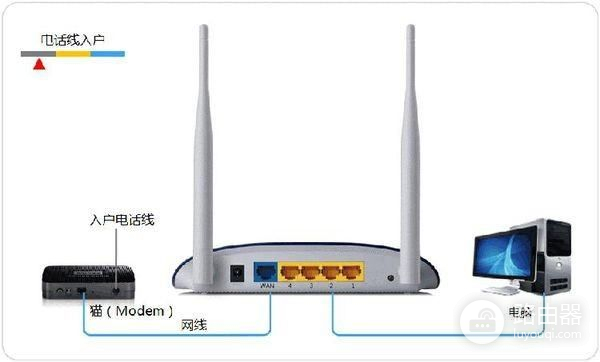
二、路由器连接完毕后还需要对路由器进行参数设置才可以正常使用的,设置步骤如下:
1.线路连接完毕后,打开浏览器输入路由器的管理地址和管理密码然后进入路由器后台(具体路由器的登录地址和登录密码可以参考说明书或者是路由器背面的标签)
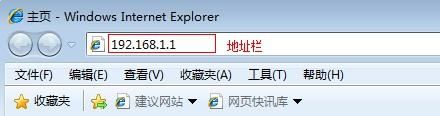
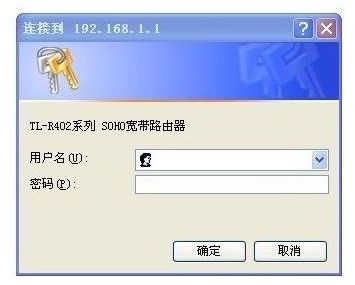
2.登录后台后选择快速设置,输入从网络服务商申请到的账号和密码,输入完成后直接下一步;

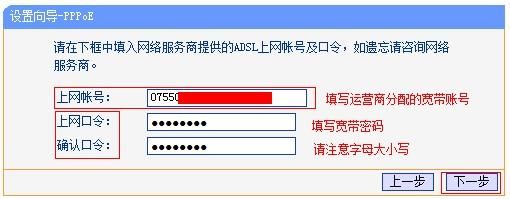
3.设置wifi密码,尽量字母数字组合比较复杂一点不容易被蹭网。
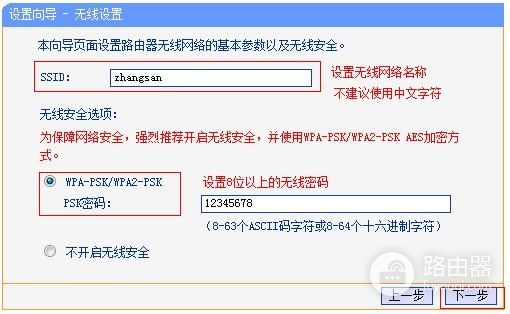
4.输入完成后确认一下,然后重新启动路由器即可生效。
三、电脑怎么从路由器上连接网络
首先路由器要连接外网,但是路由器和外网连接要有一个调制解调器(通常叫”“猫”“)连接:
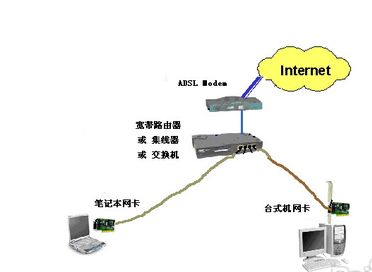
在硬件连接好之后,需要对路由器进行设置,如果是台式电脑的话,可以直接设置成本地拨号就可以了,但是为了笔记本方便的话就要在路由器上设置一下网络帐号,在游览器的地址栏输入“192.168.1.1”进入路由器设置页面:
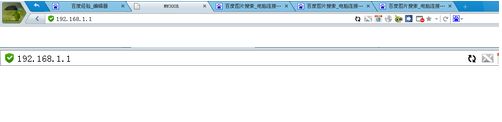
然后点击网路参数进行设置用户帐号(记得保存哦):
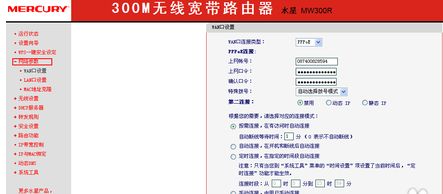
然后点击无线设置-无线安全设置进行进一步设置,这里可以打开无线网络或者关闭无线网络,打开无线网络一定要设置密码进行保护:
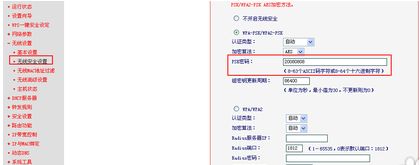
然后打开电脑的无线网络开关,搜索网络,然后点击输入密码进行连接就好:
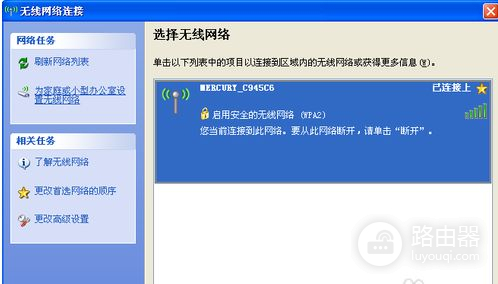
在使用路由连接电脑的无线功能会造成无线网络的衰减,导致网速较慢也是正常的情况。











